Guide voice management
LE GUIDE UTILISATEUR DE VOTRE SOLUTION CALL CENTER
- Pour Démarrer
- Côté Opérateur / Agent
- Côté Superviseur
- Côté Administrateur
- Gestion des opérateurs
- Gestion des superviseurs
- Importer un annuaire de contacts
- Configuration des acheminements
- Configuration des sons
- Enquête de satisfaction
- Configuration du SVI
- Duplication d’un SVI
- Configuration d’un SVI
- Les étapes du SVI
- Ajouter une étape SMS au SVI
- Ajouter une étape Saisie au SVI
- Ajouter une étape Redirection au SVI
- Ajouter une étape répartition au SVI
- Ajouter une étape messagerie au SVI
- Ajouter une étape filtrage au SVI
- Ajouter une étape menu au SVI
- Ajouter une étape callback au SVI
- Ajouter une étape réglages perso. au SVI
- Ajouter une étape requête au SVI
- Ajouter une étape variable au SVI
- Ajouter une étape reconnaissance au SVI
- Ajouter une étape message au SVI
- Ajouter une étape horaires au SVI
- Ajouter une étape Groupe au SVI
- Campagnes sortantes
- Configuration du webcallback
- Service SMS
- Transfert interdit vers n° externes
- Statistiques
- Côté Tech.
- Nos APIs
- Authentification unique (SSO)
- Enregistrements des appels
- les intégrations
- Intégrer Axialys à une solution de relation client (CRM)
- Intégration Zendesk
- Intégration du VM dans un CRM fait maison
- Intégration Salesforce
- Intégration Magento
- Intégration Microsoft Dynamics
- Intégration easiware
- Intégration Hubspot
- Intégrer Axialys à une solution de paiement
- Voxpay
- Glossaire
- Documentation
Retrouver les enregistrements des conversations
Activer les enregistrements
Pour activer l’enregistrement des appels, vous devez sélectionner au moins une des options suivantes, selon vos besoins :
- Opérateurs : Activez l’option « Enregistrer la communication (entrant/sortant) ». Cela permet d’enregistrer toutes les communications liées à un opérateur, qu’elles soient entrantes ou sortantes.
- Groupes : Cochez les cases « Enregistrer les communications entrantes » et/ou « Enregistrer les communications sortantes ». Ces options permettent d’activer l’enregistrement des conversations au sein d’un groupe.
- Acheminements : Activez l’option « Enregistrement » pour enregistrer les appels redirigés vers un numéro externe.
Régles d'enregistrements en cas de transfert d'appel
Transfert vers un groupe : Lorsque vous transférez un appel vers un groupe, le comportement de l’enregistrement dépend des paramètres du groupe de réception :
- Si l’enregistrement est activé pour le groupe de réception, il continue automatiquement après le transfert.
- Si l’enregistrement est désactivé pour le groupe de réception, l’enregistrement s’arrête dès que l’appel est transféré.
Transfert vers une rubrique : Lorsque vous transférez un appel vers une rubrique, le comportement varie selon le type de rubrique :
- Pour un groupe :
- Si l’enregistrement est activé, il continue après le transfert.
- Si l’enregistrement est désactivé, il s’arrête.
- Pour un acheminement :
- Si la case « Enregistrement » est cochée dans les paramètres d’acheminement, l’enregistrement continue.
- Si la case « Enregistrement » n’est pas cochée, l’enregistrement s’arrête immédiatement.
Transfert vers un opérateur, un Centrex, un numéro externe ou un contact : Lorsqu’un appel est transféré vers un opérateur, un Centrex, un numéro externe ou un contact, l’enregistrement continue par défaut.
Restriction des enregistrements audios post-transfert
Au sein de l’onglet Groupe > Transferts, la section « Interdire les enregistrements audios post-transfert » vous permet de gérer facilement les restrictions sur les enregistrements après un transfert d’appel.
Cette fonctionnalité repose sur des cases à cocher pour activer ou désactiver les restrictions selon le type de transfert concerné.
Transferts vers un opérateur : Lorsque la case est cochée, l’enregistrement s’interrompt automatiquement après un transfert vers un opérateur.
Transferts vers un contact ou un numéro externe : Si la case est cochée, l’enregistrement s’arrête après un transfert vers un contact ou un numéro externe.
Transferts vers des comptes ou groupes Centrex : Lorsque la case est cochée, l’enregistrement est coupé après un transfert vers des comptes ou groupes Centrex.
Retrouver les enregistrements
Chaque appel a un ID unique. Cela va vous permettre de le retrouver dans les statistiques du Voice Management, pour avoir toutes les informations sur l’appel.
Vous pouvez retrouver vos sons à travers :
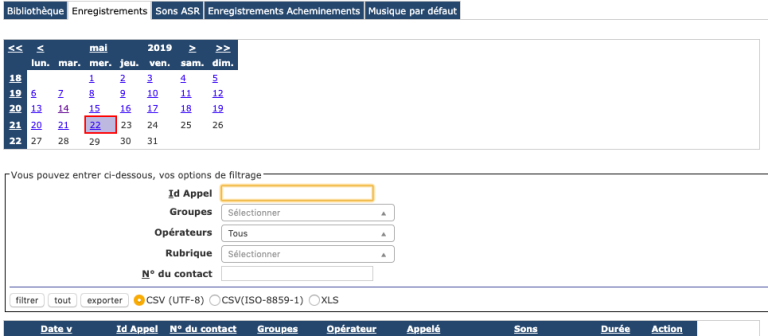
- Les statistiques : dans l’onglet “stats”, vous trouverez l’ensemble de vos statistiques à froid de votre centre de contacts et également tous les enregistrements des différents appels.
- Les sons : dans l’onglet “sons”, au niveau des “enregistrements”, vous allez pouvoir trier les appels notamment par leur ID pour retrouver celui que vous souhaitez réécouter.
En tant qu’administrateur, vous pouvez demander a avoir la possibilité de supprimer les enregistrements. C’est un droit donné par Axialys. Si en tant qu’administrateur vous n’avez pas la possibilité de supprimer un message, vous pouvez le demander à notre équipe Axialys.
Les enregistrements des appels sont sauvegardés par défaut sur 30 jours glissants. Pour augmenter ce délai, veuillez contacter votre contact commercial.
- Table des matières